Wenn Sie sich einen neuen Computer zulegen, sollten Sie die meisten Ihrer aktuellen Dateien von Ihrem alten Computer übertragen. Es gibt schnelle und einfache Möglichkeiten, Dateien von PC zu PC zu übertragen, ganz gleich, ob Sie alle Ihre Daten oder nur das Wesentliche mitnehmen möchten. Je nach Situation sind einige Ansätze besser als andere. In der Regel ist die Verwendung einer starken physischen Verbindung schneller als einfache Methoden (wie das Wechseln von Festplatten oder die Übertragung über LAN) (wie das Verschieben von Dateien über WLAN oder die Verwendung eines USB-Laufwerks).
Lassen Sie uns anfangen!
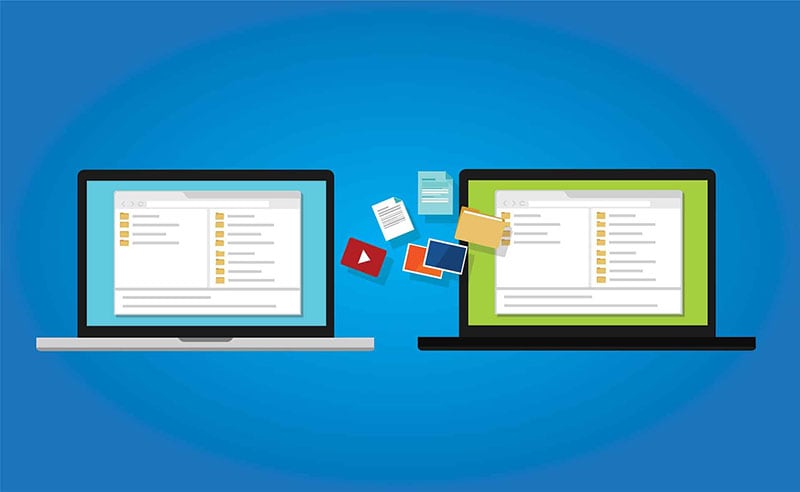
In diesem Artikel
1. Übertragungskabel
Sie benötigen ein USB-Bridge-Kabel oder ein USB-Netzwerkkabel für die Übertragung von Computer zu Computer. Da der Kopier- und Einfügevorgang gleichzeitig zwischen den verbundenen Systemen erfolgt, ist er schneller als die Verwendung von Festplatten. Wenn Sie externe Laufwerke verwenden, verschieben Sie Ihre Daten im Wesentlichen zwischen drei Laufwerken, aber die Kabel erlauben nur zwei Laufwerke.
Windows zu Windows
Schließen Sie das USB-Kabel an beide Windows-Rechner an, wenn Sie Dateien zwischen ihnen verschieben möchten. Warten Sie, bis das Kabel von beiden Computern erkannt wird und die Treiber automatisch installiert werden. Laden Sie die Datenübertragungssoftware für beide Computer herunter und installieren Sie sie, nachdem Sie den Treiber für das USB-Kabel installiert haben. Sobald alles eingerichtet ist, starten Sie das Dateiübertragungsprogramm auf beiden Computern und beginnen mit dem Datenaustausch.
Mac zu Mac
Über den exklusiven Thunderbolt-Anschluss können zwei Mac Computer miteinander verbunden werden. Sobald Sie dies getan haben, sollten sich die Geräte gegenseitig erkennen und das Verschieben von Dateien zwischen ihnen ist so einfach wie Ziehen und Ablegen. Windows, Mac und Linux zu Windows, Mac und Linux Ohne Router - Erstellen Sie ein lokales Netzwerk über eine Ethernet-Verbindung. Vergewissern Sie sich, dass es sich bei dem Ethernet-Kabel um ein Crossover-Kabel handelt, d.h. die Farbmuster an den beiden Enden unterscheiden sich voneinander. Sie können Dateien zwischen Computern verschieben, indem Sie die Netzwerkfreigabe auf beiden Computern einrichten.
2. Cloud-Speicher und Web-Übertragung
Die bequemste Alternative für die Übertragung von Dateien zwischen PCs ist die Nutzung des Internets. Dies ist wahrscheinlich die einfachste Methode für die Synchronisierung von Informationen zwischen Computern, da immer mehr Benutzer ihre Dateien in einem Cloud-Speicher ablegen. Je nach Geschwindigkeit Ihrer Internetverbindung kann dies jedoch eine Weile dauern - von einigen Minuten bis zu mehreren Tagen.
Sie können aus einer Reihe von Cloud-Speicheranbietern wählen, darunter Dropbox, Google Drive und OneDrive. Jeder erfüllt die Aufgabe genauso gut wie der andere. Wenn Sie über genügend Kapazität verfügen, sind Cloud-Speicher eine gute Wahl, da die Größe der Dateien praktisch unbegrenzt ist. Wenn die Synchronisierung von lokalen Ordnern auf beiden Rechnern aktiviert ist, finden Download und Upload der Daten gleichzeitig statt.
Wenn es Ihnen aber um Geschwindigkeit geht, sollten Sie FilePizza in Betracht ziehen. Sein Peer-to-Peer-Charakter hebt das Tool von anderen Apps ab. Sobald also ein Computer eine Datei hochlädt, lädt ein anderer Computer sie sofort herunter. Zwischen den beiden gibt es keine Wartezeit. Sie müssen auch nicht dasselbe Cloud Drive-Abonnement verwenden. Alles läuft über den Browser.
3. Externe Speichermedien verwenden
So gehen die meisten Menschen vor. Kopieren Sie die Daten auf einen USB-Stick und stecken Sie ihn in einen Rechner. Kopieren Sie die Daten und legen Sie dann das identische Laufwerk in den anderen Computer ein. Ganz einfach. Wenn Sie mehr Daten haben, als ein Flash-Laufwerk aufnehmen kann, können Sie auch eine externe Festplatte verwenden.
Wenn die USB 3.0-Anschlüsse auf beiden Rechnern verfügbar sind, sollten Sie ein schnelles Flash-Laufwerk kaufen. Die Geschwindigkeit ist entscheidend, wenn Sie eine große Menge an Daten übertragen müssen. Aber es gibt einen schnelleren Weg, dies zu erreichen.
Stellen Sie zunächst fest, ob der Computer, auf den Sie Daten übertragen möchten, über einen verfügbaren SATA-Steckplatz oder einen eSATA-Anschluss verfügt. Wenn dies der Fall ist, entfernen Sie die Festplatte aus dem ersten Computer und schließen Sie sie an den zweiten Computer an. Sobald dies geschehen ist, wird sie auf dem Ziel-PC als weiteres Laufwerk angezeigt. Dann können Sie mit SATA, das wesentlich schneller als USB ist, Daten transportieren.
4. WLAN oder LAN verwenden
Es gibt zwei Hauptmethoden für die gemeinsame Nutzung von Dateien und Ordnern auf nahe beieinander liegenden Computern. Um die Festplatten anderer PCs zu durchsuchen, müssen Sie zunächst ein lokales Netzwerk (LAN) einrichten. Die zweite Möglichkeit ist die Verwendung von Software zur Übertragung von Dateien über WLAN.
Alle wichtigen Betriebssysteme verfügen über eine integrierte Option zur Einrichtung eines Heimnetzwerks. Dies ermöglicht es, dass Ethernet- oder WLAN-verbundene Geräte auf demselben Router einander auf unbestimmte Zeit erkennen können. Solange beide Computer eingeschaltet sind, können Sie Daten zwischen ihnen übertragen, ohne jedes Mal eine neue Verbindung herstellen zu müssen.
5. Manuelles Anschließen der HDD oder SSD
Standard-SATA-Kabel werden verwendet, um Festplattenlaufwerke (HDD) und einige Solid-State-Laufwerke (SSD) mit dem Motherboard zu verbinden. Schließen Sie Ihre alte Festplatte an einen freien SATA- oder eSATA-Anschluss (externer SATA-Anschluss) an, wenn Sie einen solchen haben. Sie wird vom Betriebssystem als neues Laufwerk erkannt. Beginnen Sie dann mit der Übertragung.
Es ist die schnellste verfügbare Option. Bei einem Laptop ist es im Gegensatz zu einem PC schwierig, einen zusätzlichen SATA-Anschluss zu finden. Um Daten von Ihrer Festplatte zu extrahieren, können Sie stattdessen alternative Methoden wie ein externes Gehäuse oder eine USB-Dockingstation verwenden. In jedem Fall ist es einfach zu lernen, wie man Dateien von einem Laptop auf einen anderen überträgt.
Fazit
Mit jeder dieser Techniken können Sie Dateien schnell von einem PC auf einen anderen übertragen, wenn Sie sich schon einmal gefragt haben: "Wie übertrage ich Dateien von einem Computer auf einen anderen?" Denken Sie daran, dass Kabelverbindungen zwischen Computern zu bevorzugen sind, wenn Sie große Datenmengen transportieren. Wenn die Datenmenge jedoch nur ein paar Gigabyte beträgt, können Sie sich für eine der drahtlosen Lösungen entscheiden.
 4,7
4,7





